VRレンタル・中古品買取販売ならアストネス
筆者:かるぱす
皆さん、こんばんは
今回はアストネスでレンタルの取り扱いを始めました「Microsoft Azure Kinect DK」の開封記事を書いていきます。
それでは、さっそくパッケージの方から見ていきましょう。
パッケージは段ボール紙でできた箱に商品イメージ写真を貼りつけたシンプルなデザインです。サイズは約30㎝×15㎝×6㎝で900gほどでした。実際、持ってみると意外と重いという印象を受けました。
箱を開けて最初に目に入るのは、Azure Kinect DKと書かれた紙と蓋裏に印刷されている本体の設計図のようなイラストです。そこから、紙を除けると…
本体と付属品一式とご対面です!それでは、本体から写真とともに見ていきましょう。
正面
保護シールを剥がしていない状態になります。ビデオカメラ部分が曇っているように見えるのはそのためです。後ほど剥がした後の写真もご紹介します。
端子側
電源接続用の端子とPCへ接続するためのUSB Type-C端子が付いています。ネジはいわゆる星型のトルクスネジとなっており、一般家庭にあるようなドライバーやレンチでは回せませんが、付属品としてトルクスレンチは付いています。アストネスでは全ての付属品を含めたレンタルとなっておりますのでご安心ください。
Azure Kinect DKをレンタルする
裏面
写真手前の穴は雲台に取り付けられるようネジ穴になっています。奥の穴は雲台のマウントロックや付属品の台座を用いて設置する際に使用します。奥の穴のプラスネジの下にはリセットボタンがあり製品を工場出荷状態に戻す際に利用します。
斜め上から
保護シールを剥がした状態です。左からRGBカメラ、深度センサー付きカメラ、Microsoftのロゴとなっています。ここで少し気になることがありましたので書きますが、保護シールを剥がした後の縁部分に保護シールを接着していたベトベトが残ってしまいます。そのため、保護シールを再度貼る必要がないならばクリーニングしてしまった方がよいかもしれません。
次は付属品を見ていきます。
少しだけ格納しきらずに出ていることで指でスライドしやすくなっています。スライドはしっかりとした作りを感じる固さがあり、格納するときにはカチッという音がします。
端子はUSBで電源用のコードを接続します。
雲台を使用せず設置する際に使用する台です。この土台を利用することで本体を平行に設置することができます。
コードです。左が電源、右はType-CケーブルでPCとの接続にそれぞれ使用します。どちらも長さは同じで1.5mです。コードは柔らかく取り回しはし易いです。
電源ケーブルには電源マークがType-CケーブルにはUSBマーク書かれたボール紙のケースに収納されています。
トルクスレンチです。本体の紹介時にも記載しましたが本体カバーを取り外す際に使用します。コードの下に入っていました。これもボール紙で作られた台紙に固定されておりケース内で動かないよう工夫されています。
さて、ここまでAzure Kinect DKの開封をしてきましたが内容物これで全てとなります。全体としましてはシンプルかつまとまったデザインと細かいところまで行き届いた工夫を感じました。
この記事を見てAzure Kinect DKを実際に触ってみたい!見てみたいと思った方、アストネスではAzure Kinect DKのレンタルサービスをご提供していますのでレンタルしてみませんか?
Azure Kinect DKのさらに詳しい製品仕様が知りたい方はこちら(Microsoft 公式)からどうぞ。
最後まで読んでいただきありがとうございました!
【アストネスタイムズのおすすめ記事】
【VRChat体験記】VR完全初心者が6日連続でVRChatにログインしてみた感想
【VR感覚】ファントムセンスってなんのこと?VRChatグループ「VR適性研究所」のメンバーが解説
【Oculus 比較】Quest・Rift S・Goの3台持ち筆者がOculusのVRゴーグルを徹底解説!
【Oculusレビュー】Go / Quest / Rift Sの3機種を徹底比較(中・上級者向け)
【全身トラッキング】全身でVR空間にダイブ?こんなポーズもできるフルボディトラッキングがすごい!
【ワールド紹介】VRChat初心者の方にオススメしたいワールド7選